Qué saber
- Si Safari no funciona, asegúrese de verificar su conexión celular y Wi-Fi.
- Confirme que no ha establecido ningún límite de tiempo de pantalla para Safari.
- Si todo lo demás falla, intente borrar el historial de Safari y los datos de navegación.
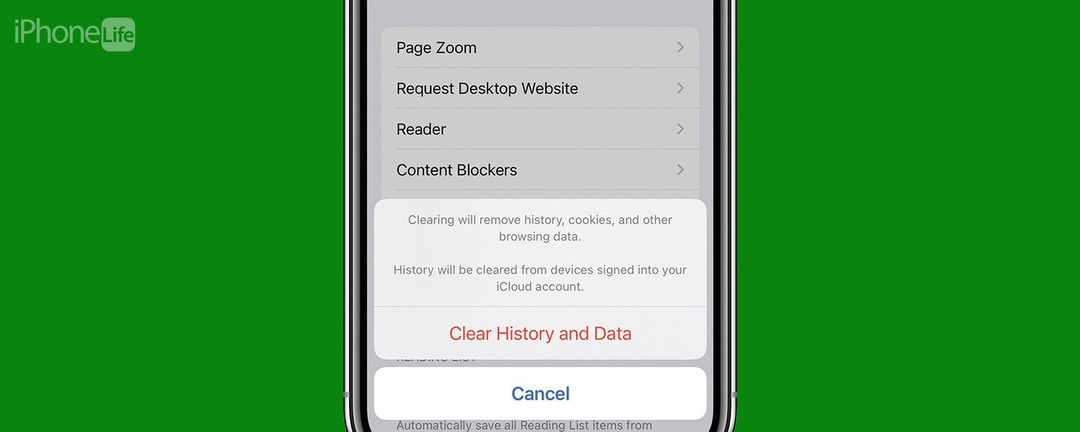
Puede ser increíblemente frustrante cuando Safari deja de funcionar en el iPhone. Ya sea que las páginas web no se carguen o si recibe el mensaje de error "Safari no puede abrir la página", estamos voy a repasar algunas correcciones diferentes que deberían ayudar a resolver cualquier problema que tenga con su web navegador.
Salta a:
- ¿Por qué Safari no funciona?
- Cómo verificar la configuración del tiempo de pantalla
- Cómo borrar los datos de navegación de Safari
¿Por qué Safari no funciona?
Hay algunas razones diferentes por las que Safari no funciona en su iPhone, por lo que le recomendaremos varias soluciones para ayudar a resolver el problema. Para obtener más soluciones de solución de problemas de Safari, como cómo arreglar la página Safari no puede abrir
error, asegúrese de suscríbete a nuestro Consejo del Día Boletin informativo. Ahora comencemos a solucionar por qué Safari no funciona.Cómo verificar la conexión celular y Wi-Fi
Como cualquier navegador web, Safari necesita una conexión a Internet para funcionar. Primero verifiquemos la conexión celular y Wi-Fi de su iPhone:
- Deslice el dedo hacia abajo desde el borde superior derecho de la pantalla para abrir la Centro de control.
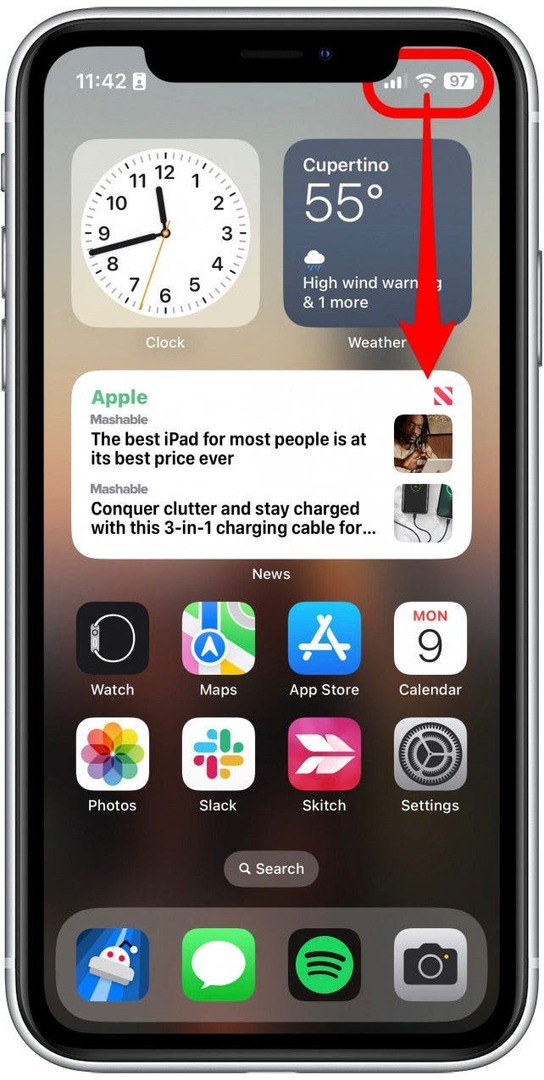
- En la esquina superior izquierda, verá su operador de telefonía celular y el estado de su conexión. Si está conectado a Wi-Fi, verá un ícono radiante y si está conectado a su red celular, verá un símbolo 5G, LTE o similar.
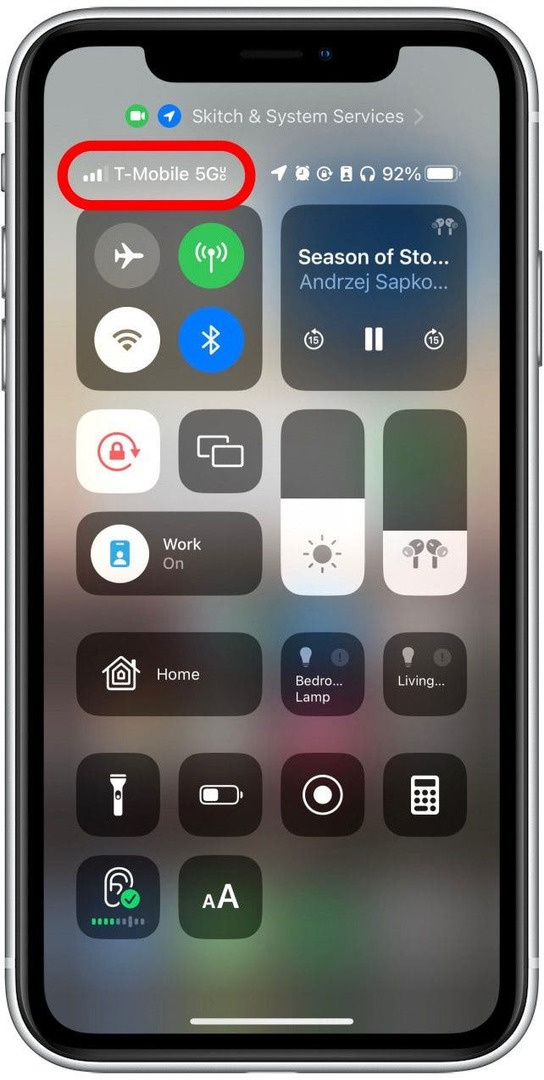
- El icono de datos celulares debería ser verde. Si está gris, significa que está apagado, así que tócalo para encenderlo.
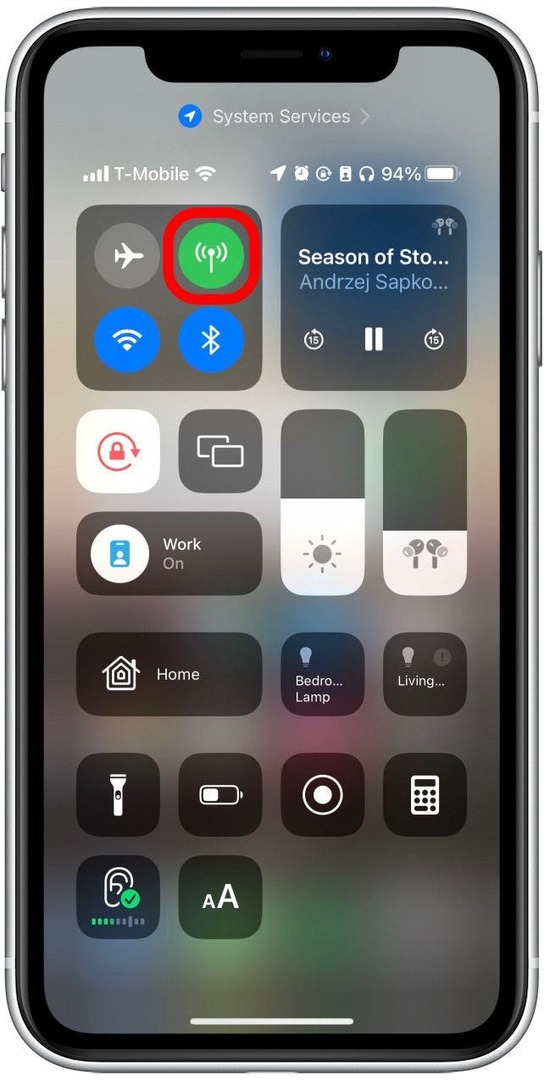
- El icono wifi debería ser azul. Si está gris, significa que está apagado, así que tócalo para encenderlo.
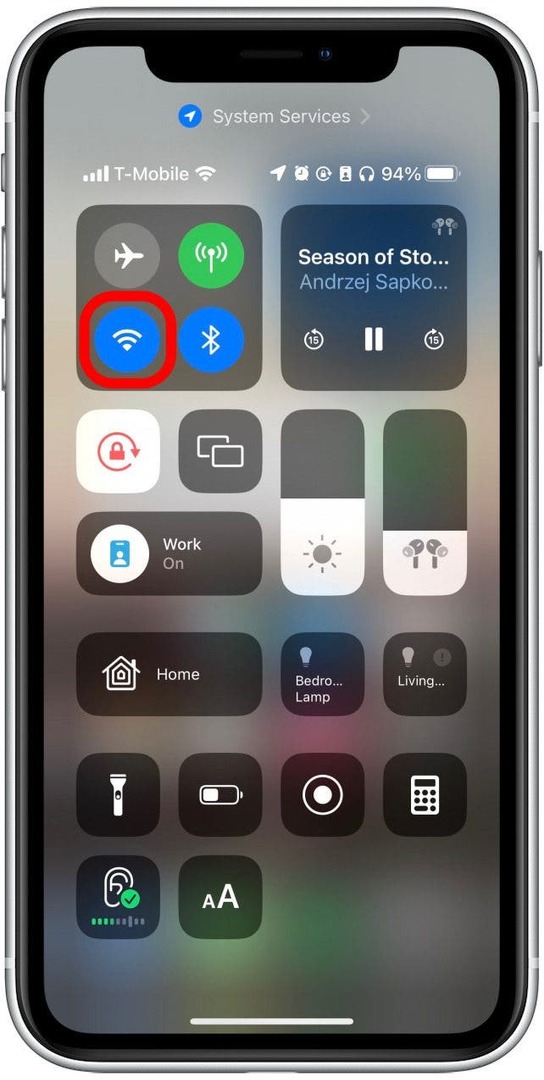
Si estas configuraciones ya están habilitadas, pero su navegador web aún le causa problemas o Safari no puede encontrar el servidor, hay otras soluciones para probar.
Cómo habilitar los datos móviles para Safari
Una de las muchas características útiles del iPhone es que puede restringir que ciertas aplicaciones usen su datos del celular. Esto es genial para aquellos que no tienen planes de datos ilimitados. Sin embargo, eso también significa que si deshabilita los datos para Safari, el navegador web no podrá cargar ninguna página web si no está conectado a Wi-Fi. Así es como se verifica:
- Abre el Aplicación de configuracióny toca Celular.
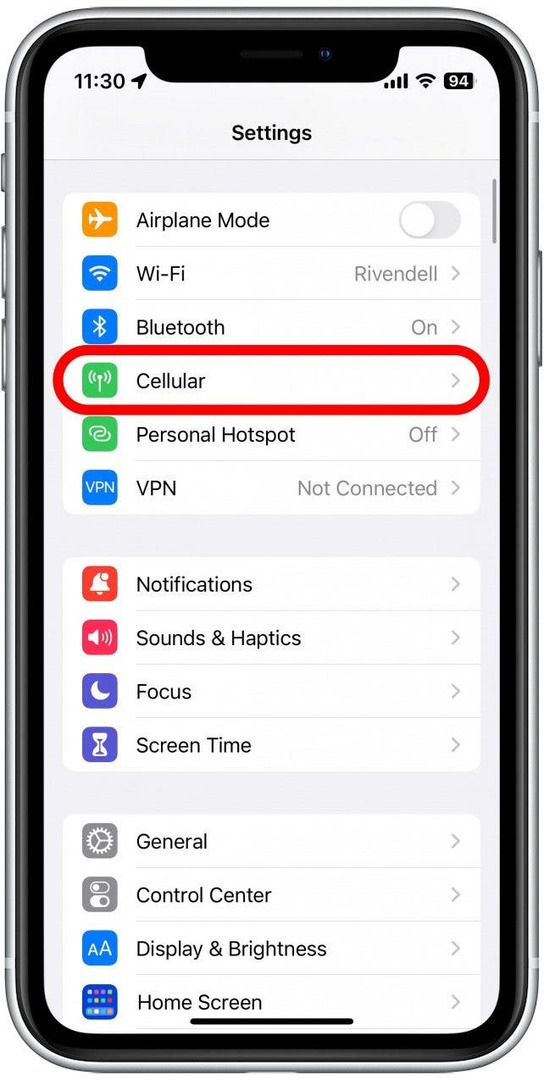
- Desplácese hacia abajo y encuentre Safari.
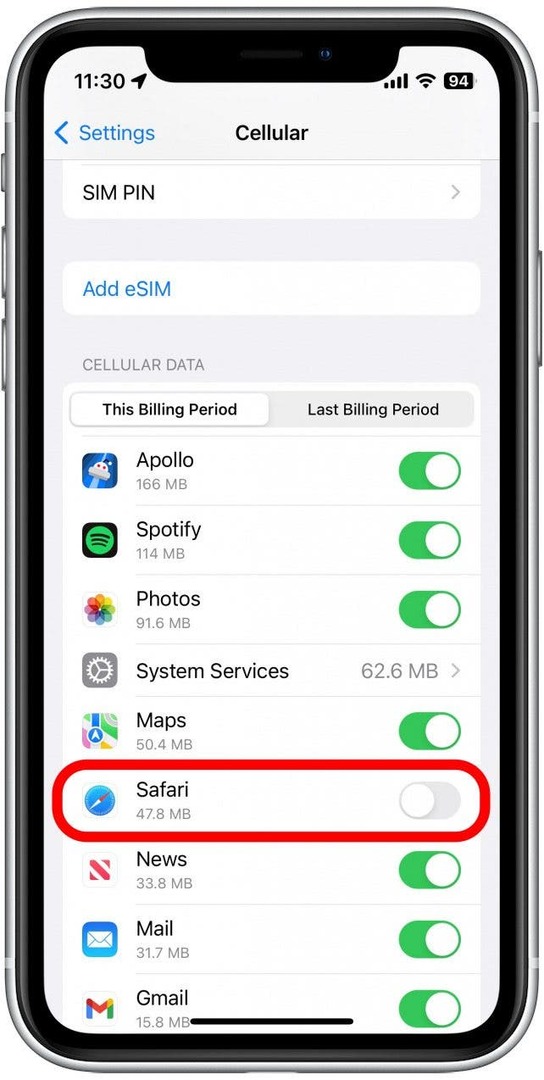
- Si la palanca está gris, eso significa que los datos móviles están deshabilitados para Safari. Tóquelo para que se vuelva verde para encenderlo.
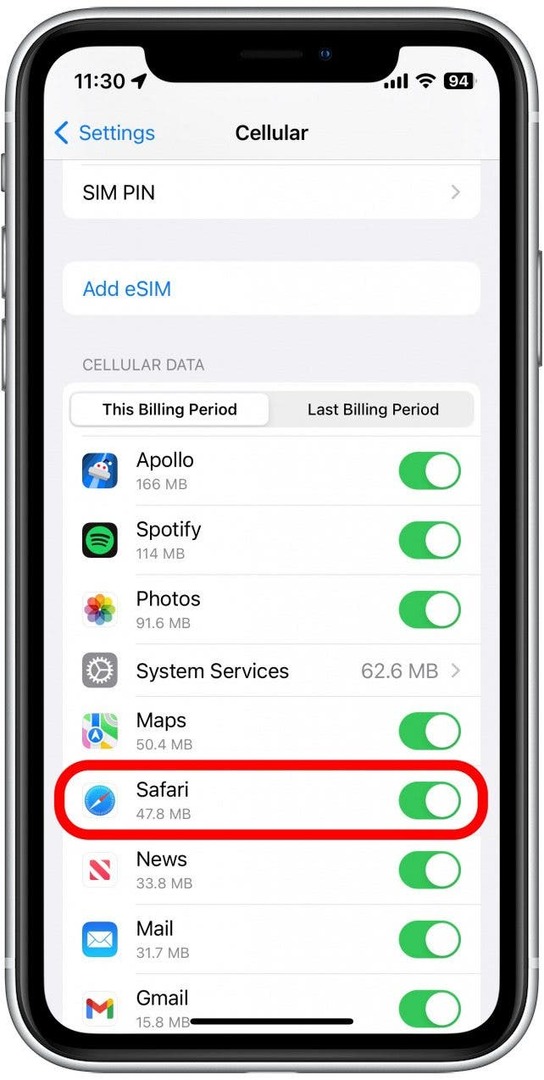
Una vez que haya confirmado que los datos móviles están habilitados para Safari, intente abrir una página web para ver si el problema se resolvió.
Cómo verificar la configuración del tiempo de pantalla
Screen Time es una característica útil que está diseñada para ayudarlo a reducir la cantidad de tiempo que pasa en su teléfono, incluida la restricción del acceso a una aplicación en particular. Si jugó con la configuración de Tiempo de pantalla en el pasado, es posible que haya establecido accidentalmente un Límite de aplicación para Safari por accidente. Aquí se explica cómo comprobar la configuración de tiempo de pantalla cuando Safari no funciona en el iPhone:
- Abre el Aplicación de configuracióny toca Tiempo de pantalla.
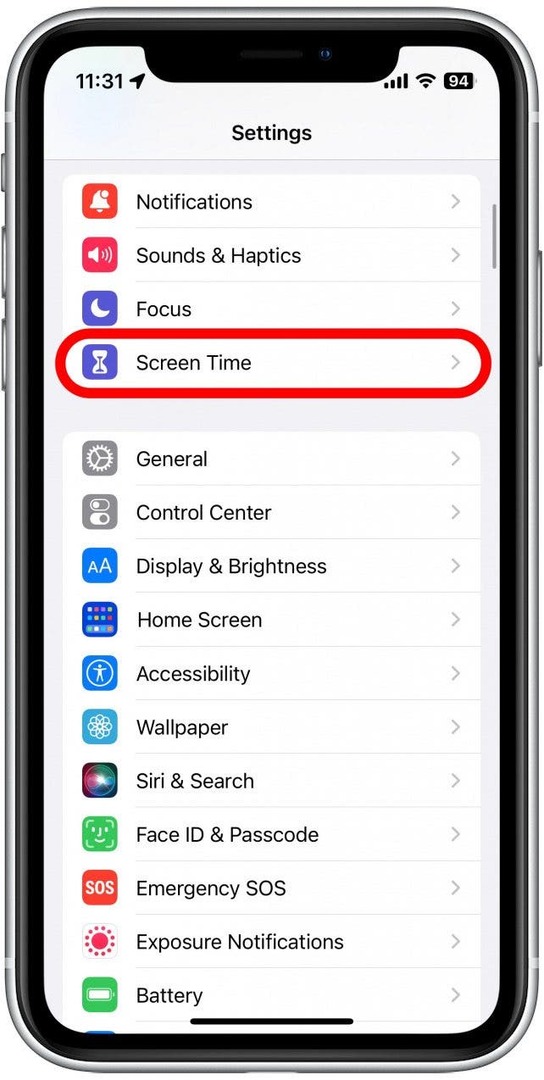
- Grifo Límites de la aplicación.
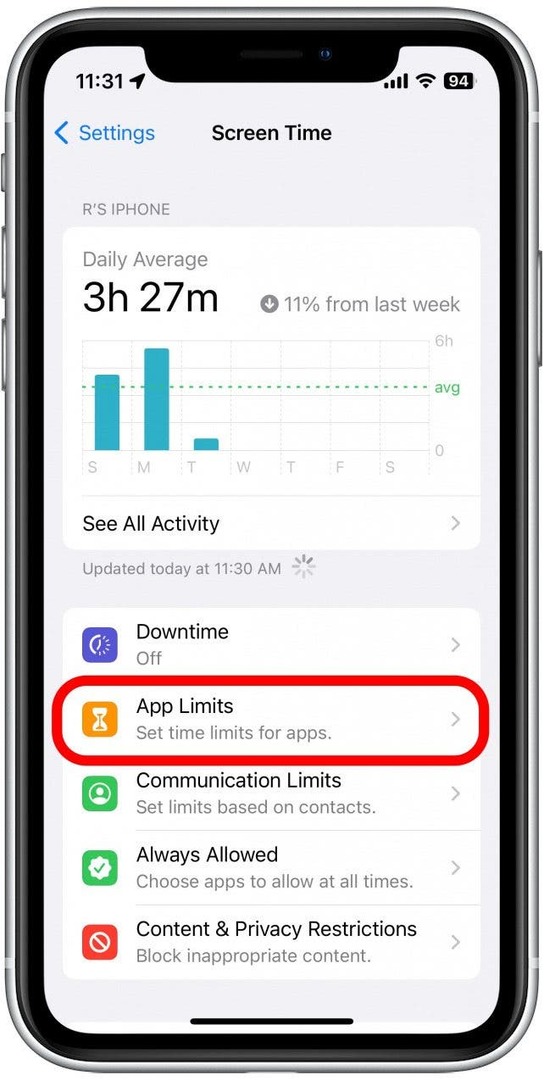
- Si ve Safari en esta lista, deslícese hacia la izquierda.
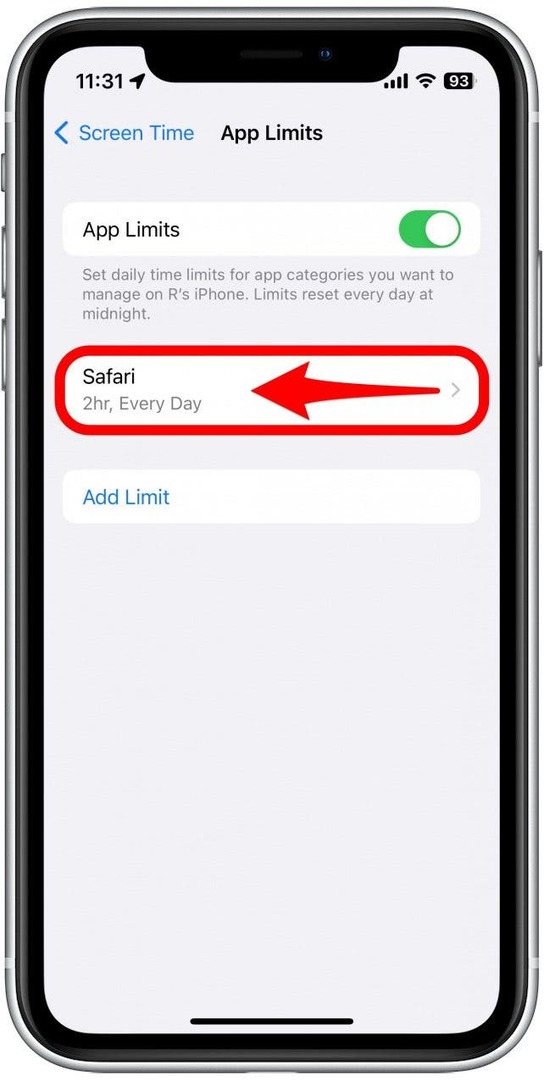
- Grifo Borrar.
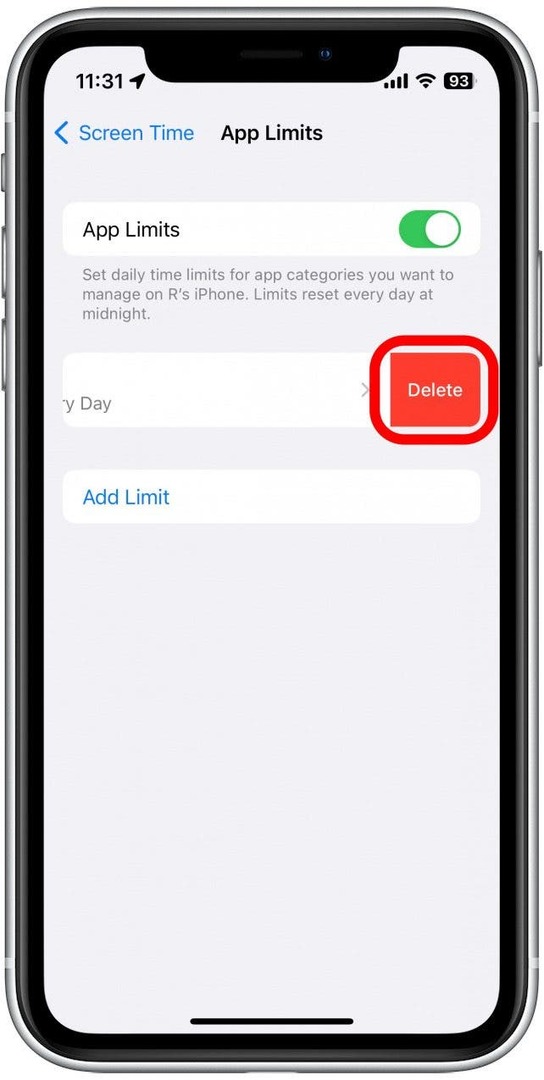
- Grifo Eliminar límite para confirmar.
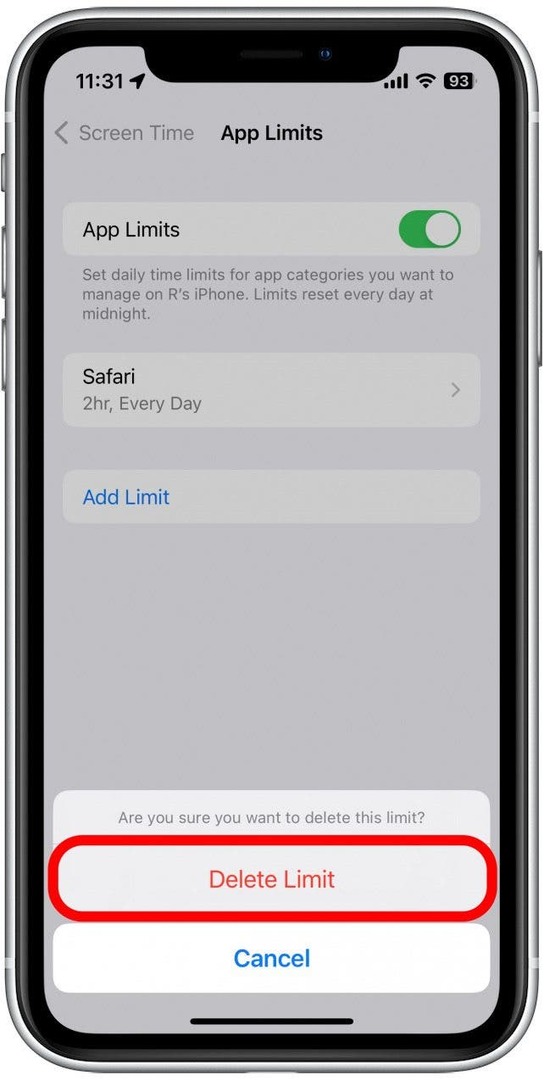
Si no ve Safari en esta lista, entonces no ha establecido ningún límite de tiempo de pantalla para su navegador web.
Cómo borrar los datos de navegación de Safari
A veces, borrar el historial y los datos del sitio web antiguo puede ayudar con problemas relacionados con Safari que no funciona. Aquí está cómo hacerlo:
- Abre el Aplicación de configuración, desplácese hacia abajo y toque Safari.
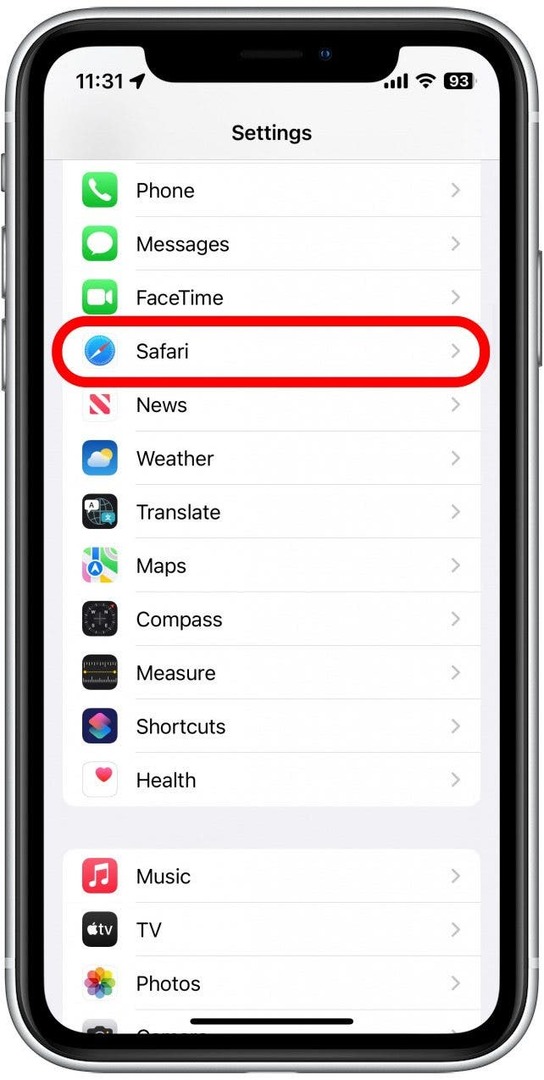
- Desplácese hacia abajo y toque Borrar historial y datos del sitio web.
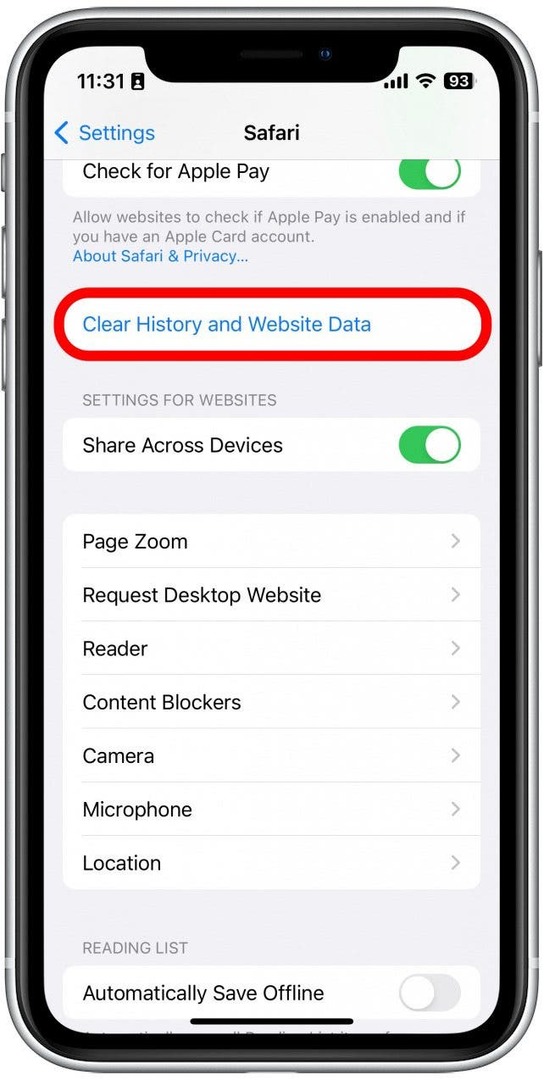
- Grifo Borrar historial y datos para confirmar.
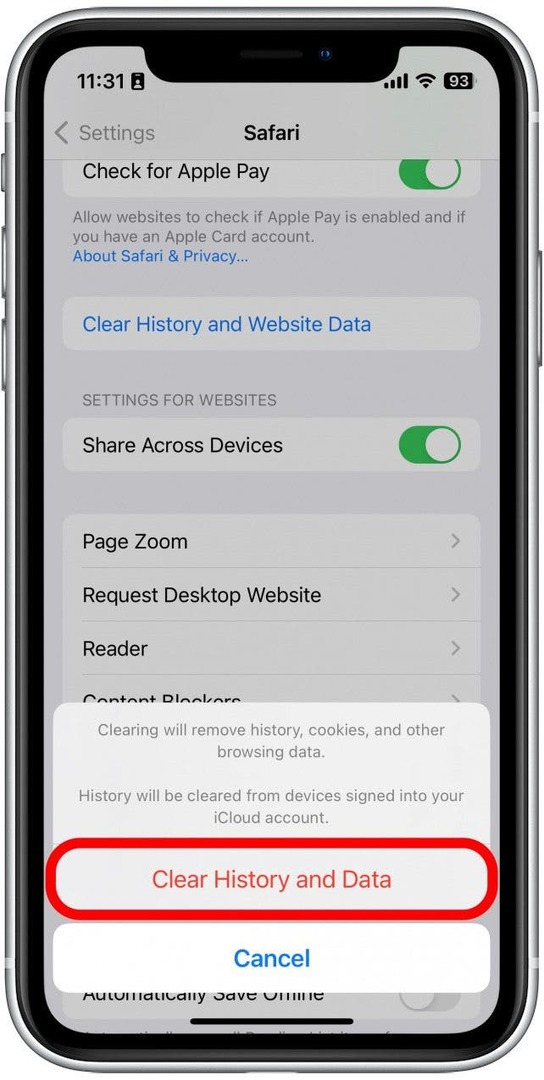
Al borrar estos datos, se cerrará la sesión de sus cuentas en línea y se borrarán los sitios web recientes de su historial de navegación. Si bien eso no es una gran pérdida para la mayoría de las personas, puede ser un poco molesto cuando Safari vuelve a funcionar, por lo que es mejor usar esta opción como último recurso.
Cerrar y volver a abrir Safari
Si Safari aún no funciona en el iPhone, intente cerrar y volver a abrir la aplicación. A veces, las aplicaciones dejan de funcionar correctamente, por lo que cerrarlas por completo puede ayudar a resolver las cosas. Cuando cierra la aplicación y la vuelve a abrir, esto efectivamente reinicia la aplicación.
Cómo recuperar Safari en iPhone
Safari es una de las pocas aplicaciones de Apple que no se puede eliminar de tu iPhone. Sin embargo, si de alguna manera ha desaparecido de su teléfono, hay algunas formas diferentes de recuperar Safari en el iPhone. Nuestro artículo cubre cada método en detalle, asegurando que pueda encontrar la aplicación.
Si aún tiene problemas con Safari que no funciona en iPhone, es posible que deba buscar más ayuda del Soporte de Apple. A continuación, descubra cómo bloquear o permitir ventanas emergentes en Safari.